はじめに
最近 catnose99 さんの チーム個々人のテックブログを RSS で集約するサイトを作った(Next.js) を利用させていただく形で 会社のテックブログ を構築しました。
Team Blog Hub が Next.js で開発されているので、デプロイ先は Vercel に決めました。その際に記事を自動的に更新するために、GitHub Actions で定期的にビルドを回すようにしました。また、独自ドメインの設定も行いました。
本記事では、Vercel プロジェクトを GitHub Actions でビルドしてデプロイするための手順についてまとめていきます。またおまけとして、Vercel での独自ドメインの設定方法、及び弊社の Team Blog Hub の運用方針についても書いていきます。
なお、記事は下記の前提で書いておりますのでご注意くださいませ。
- Vercel でサインアップ済み
- サインアップ済みでない方はこちらからサインアップ可能です
- Vercel でプロジェクト作成済み
- プロジェクト未作成の方はこちらから作成可能です
- Vercel の GitHub 連携でプロジェクトへのリポジトリの紐付け済み
動作環境
- Node.js v15.6.0
- Vercel CLI 21.1.0
GitHub Actions で Vercel へデプロイする準備を行う
まずは GitHub Actions で Vercel へのビルド & デプロイを行うための環境を整える必要があります。そのためには、各種必要となる情報を予め Vercel から取得しておく必要があります。
Vercel デプロイ時に必要となるトークンを取得する
Vercel にログイン後、トップページ右上のアイコンからトークンを発行画面に遷移します。
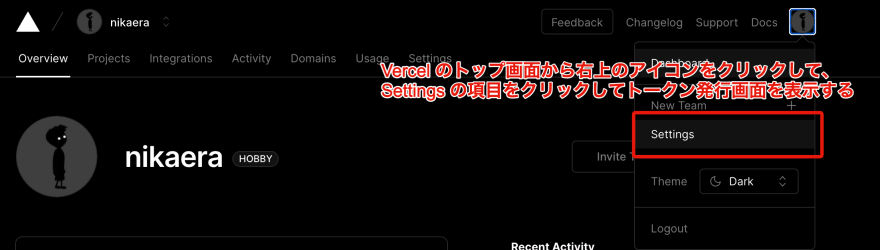
トップページ右上のアイコンから Settings メニューをクリックする
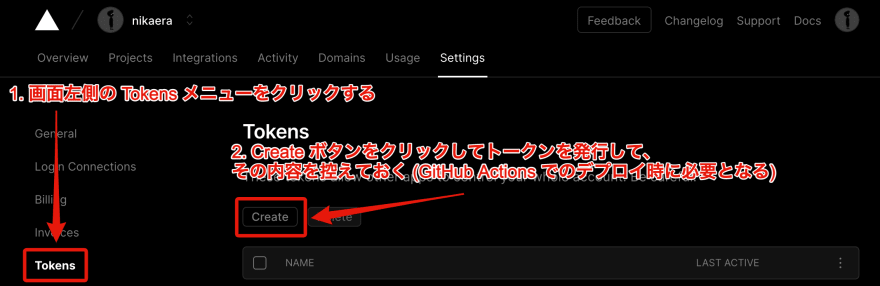
トークンを発行して、その内容を控える (GitHub Actions での Vercel デプロイ時に必要となる)
発行したトークンは GitHub Actions でのデプロイ時に利用します。
Vercel デプロイ時に必要となる情報を取得する
Verce には公式が提供している CLI が存在するので、まずはそちらをインストールします。
インストールコマンドは下記になります。
# npm の場合
npm i -g vercel
# yarn の場合
yarn global add vercel
その後、Vercel プロジェクトに紐付けた GitHub リポジトリのルートで vercel コマンドを実行して、手順に従って Vercel プロジェクトとの紐付けを行います。コマンドの実行に成功すると .vercel/project.json というファイルの生成が確認できるはずです。
.vercel/project.json には GitHub Actions 経由でのデプロイ時に必要となる vercel-project-id と vercel-org-id の内容が記載されています。
{"projectId":"<vercel-project-id の内容>","orgId":"<vercel-org-id の内容>"}
上記の内容を GitHub リポジトリの Secrets に登録していきます。
GitHub Actions で定期的に Vercel へデプロイする
GitHub リポジトリの Secrets に .vercel/project.json の内容を登録します。今回は ORG_ID PROJECT_ID VERCEL_TOKEN を Secrets に登録します。
| キー | 値 |
|---|---|
| ORG_ID |
.vercel/project.json の orgId
|
| PROJECT_ID |
.vercel/project.json の projectId
|
| VERCEL_TOKEN | Vercel で発行したトークン |
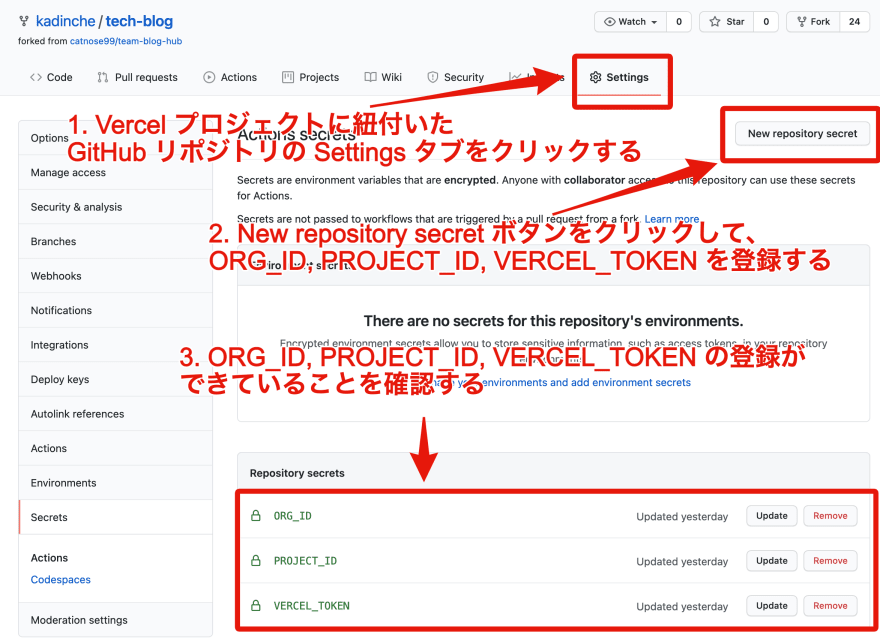
GitHub Actions 経由で Vercel へデプロイするのに必要な値を Secrets に登録しておく
シークレットへ必要な情報が登録できたら、GitHub Actions のワークフローファイルを作成します。今回は有志で開発されている Vercel Action を利用します。
name: deploy website
on:
# 一応動確のために手動で GitHub Actions を実行可能にする
# その際の引数として checkout 時の ref を渡している
# default 部分はリポジトリに設定されているデフォルトブランチを指定する
workflow_dispatch:
inputs:
ref:
description: branch|tag|SHA to checkout
default: 'main'
required: true
# 毎日日本時間の 11時 に GitHub Actions が実行される (cron の時刻は UST)
# 実行の際に参照されるブランチは上記の default で指定したものが使用される
schedule:
- cron: '0 2 * * *'
jobs:
deploy:
runs-on: ubuntu-latest
steps:
- uses: actions/checkout@v2
with:
ref: ${{ github.event.inputs.ref }}
- uses: actions/setup-node@v2
with:
node-version: '15'
# 投稿内容を更新するために npm run build:posts を走らせる
- name: Recreate all posts
shell: bash
run: |
npm install
npm run build:posts
- uses: amondnet/vercel-action@v20
with:
# GitHub Actions の Secrets で作成した値を参照する形で
# Vercel デプロイ時に必要となる各種パラメタを設定する
vercel-token: ${{ secrets.VERCEL_TOKEN }} # Required
vercel-args: '--prod' # Optional
vercel-org-id: ${{ secrets.ORG_ID}} #Required
vercel-project-id: ${{ secrets.PROJECT_ID}} #Required
working-directory: ./
上記ファイルを作成次第、GitHub リポジトリのデフォルトブランチにコミットして、GitHub Actions のワークフローを手動実行してみて正常にデプロイできそうか確認していきます。

GitHub リポジトリのページに遷移後、実際に GitHub Actions のワークフローを実行してみる

GitHub Actions のワークフローが実行されていそうか確認する

GitHub Actions のワークフローが正常に実行完了していることを確認する
GitHub Actions が正常に実行されていそうなことが確認できたら、Vercel 側で正常にデプロイが完了していそうかを確認します。Vercel のトップページに遷移後、該当するプロジェクトページに遷移して、 Deployments タブからデプロイ履歴を確認します。

Vercel で該当するプロジェクトページに遷移して、デプロイ履歴を確認する
これで一通りの作業は終了です。お疲れさまでした。
(おまけ) 独自ドメインを紐付ける
Vercel には Custom Domains という独自ドメインを紐付けるための機能が備わっています。こちらを利用すると独自ドメイン経由で Vercel プロジェクトにアクセスさせることが可能になります。
ルートドメインの場合は A レコードを、サブドメインの場合は CNAME レコードを独自ドメインの DNS レコード設定に追加するだけで、独自ドメイン経由で HTTPS アクセス可能になります。

Custom Domains を設定して独自ドメイン経由でアクセスできるようにする (サブドメイン設定時の場合の設定方法)
Custom Domains の状態が Valid Configuration になり次第、設定した独自ドメインへアクセスしたときに Vercel デプロイしたページが表示されるか確認する。
(おまけ) Team Blog Hub の実際の運用
社内で話し合った結果、master ブランチはオリジナルリポジトリの最新内容を反映する場所として、release ブランチは実際のデプロイに利用するブランチとして運用することにしました。
master ブランチと分離して、自分たちの会社の独自改修については release ブランチに取り込むことで、本家リポジトリに PR が出しやすいという利点があります。また、自分たちのペースで本家リポジトリの最新の master ブランチの取り込み作業ができるという利点もあります。
ブランチを分離しておくだけで、最新の本家リポジトリの新機能の取り込みが楽になる恩恵が受けられるようになり、かつ自社の独自改修の内容についても安心して release ブランチへコミットできるようになるためオススメです。
おわりに
Team Blog Hub を用いることで、簡単にカッコいいデザインで会社のテックブログを構築できました。OSS として公開してくださっている catnose さんには本当に感謝です 🙏🏻
無理なく継続更新され続ける自社テックブログとして、ありがたく Team Blog Hug を活用させていただきつつ、PR チャンスがあれば積極的に狙っていきたいと考えています 🔫






Top comments (0)